Git-Tutorial: Ein Anfängerleitfaden zur Versionskontrolle
Willkommen in der wunderschen Welt von Git! Als Informatiklehrer mit jahrelanger Erfahrung freue ich mich, Sie auf dieser Reise zu führen. Machen Sie sich keine Sorgen, wenn Sie noch nie programmiert haben - wir beginnen bei den ganz Basics und arbeiten uns hoch. Lassen Sie uns eintauchen!
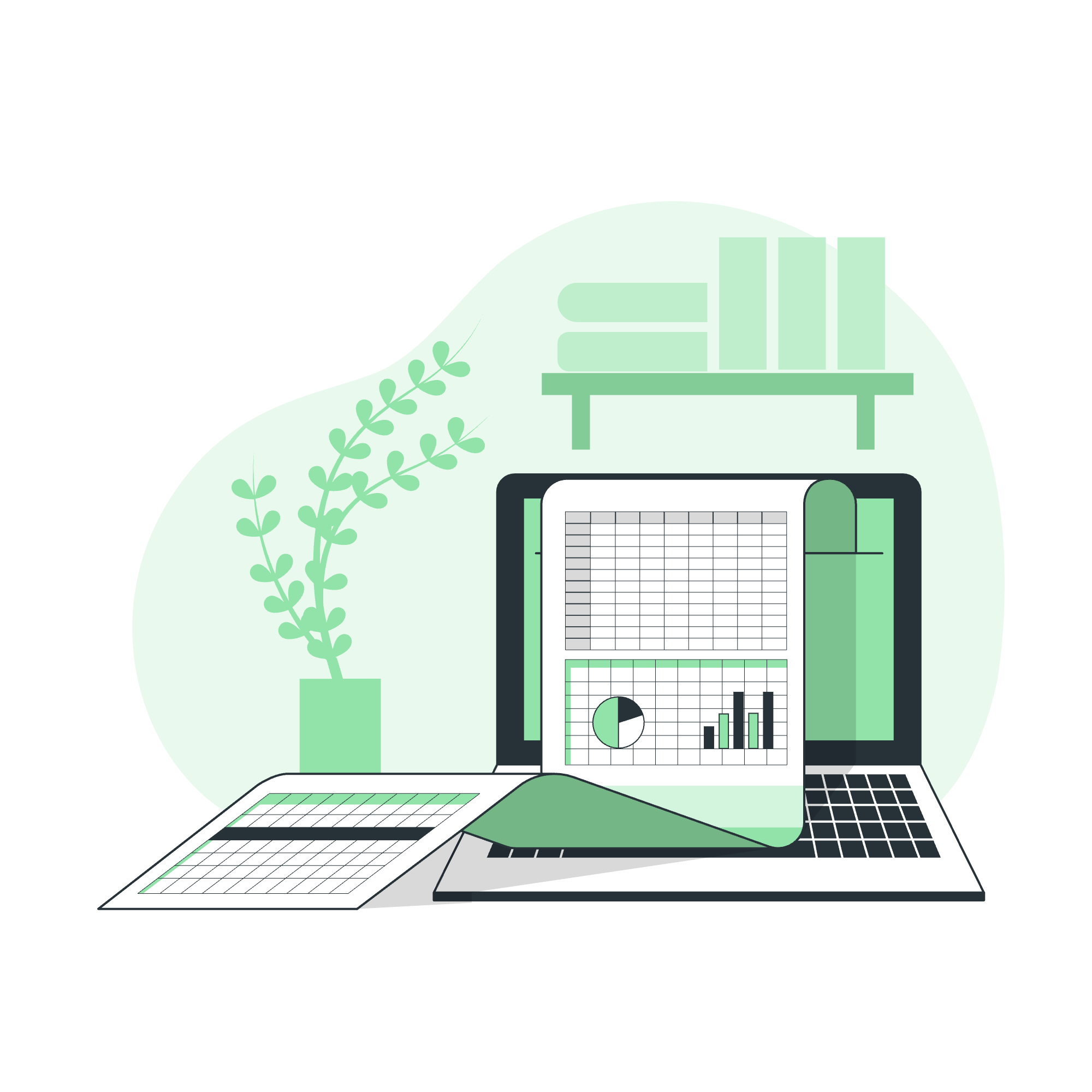
Was ist Git?
Git ist ein verteiltes Versionskontrollsystem. Das mag sich kompliziert anhören, aber lassen Sie uns das herunterbrechen:
- Versionskontrolle: Es ist wie eine Zeitmaschine für Ihren Code. Es verfolgt alle Änderungen, die Sie vornehmen.
- Verteilt: Es ermöglicht mehreren Personen, an demselben Projekt zu arbeiten, ohne sich gegenseitig zu behindern.
Stellen Sie sich vor, Sie schreiben eine Geschichte. Git ist wie ein magisches Notizbuch, das jeden Entwurf, jede Bearbeitung und jede Version Ihrer Geschichte remembers. Cool, oder?
Warum Git verwenden?
Vielleicht fragen Sie sich, "Warum sollte ich mir die Mühe machen, Git zu lernen?" Nun, lassen Sie mich Ihnen eine kleine Geschichte erzählen.
Es war einmal ein Student namens Alex. Alex arbeitete an einem großen Projekt und machte einige Änderungen. Am nächsten Tag realized Alex, dass diese Änderungen alles kaputt gemacht haben! Wenn nur ein Weg zurück in die Zeit möglich gewesen wäre...
Genau hier kommt Git ins Spiel! Mit Git hätte Alex problemlos zu einer vorherigen Version zurückkehren können, bei der alles funktionierte. Git ist Ihr codierendes Sicherheitsnetz.
Einstieg in Git
Installation
Zuerst einmal, lassen Sie uns Git auf Ihrem Computer installieren.
- Für Windows: Laden Sie Git von git-scm.com herunter und führen Sie den Installer aus.
- Für Mac: Öffnen Sie Terminal und geben Sie
git --versionein. Wenn es nicht installiert ist, werden Sie aufgefordert, es zu installieren. - Für Linux: Verwenden Sie Ihren Paketmanager. Für Ubuntu ist es
sudo apt-get install git.
Konfiguration
Sobald installiert, konfigurieren wir Git mit Ihrem Namen und Ihrer E-Mail-Adresse. Öffnen Sie Ihr Terminal oder Ihre Eingabeaufforderung und geben Sie folgendes ein:
git config --global user.name "Ihr Name"
git config --global user.email "[email protected]"Ersetzen Sie "Ihr Name" und "[email protected]" durch Ihren tatsächlichen Namen und Ihre E-Mail-Adresse. Dies hilft Git zu wissen, wer die Änderungen vornimmt.
Grundlegende Git-Befehle
Sehen wir uns einige wichtige Git-Befehle an. Ich werde sie in einer Tabelle für eine einfache Referenz darstellen:
| Befehl | Beschreibung |
|---|---|
git init |
Initialisiert ein neues Git-Repository |
git clone |
Erstellt eine Kopie eines entfernten Repositorys |
git add |
Fügt Dateien in den Staging-Bereich hinzu |
git commit |
Speichert Änderungen im Repository |
git status |
Überprüft den Status Ihres Repositorys |
git log |
Zeigt die Commit-Historie an |
git push |
Lädt lokale Änderungen in ein entferntes Repository hoch |
git pull |
Lädt Änderungen von einem entfernten Repository herunter |
Nun tauchen wir tiefer in jeden dieser Befehle mit einigen Beispielen ein.
git init
Dieser Befehl erstellt ein neues Git-Repository. Es ist so, als ob man sagt: "Hey Git, fange an, diesen Ordner zu verfolgen!"
mkdir mein_projekt
cd mein_projekt
git initNachdem Sie diese Befehle ausgeführt haben, haben Sie einen neuen Ordner namens mein_projekt mit einem versteckten .git-Ordner darin. Dieser .git-Ordner ist der Ort, an dem Git all seine Magie speichert.
git clone
git clone wird verwendet, um eine Kopie eines vorhandenen Repositorys zu erstellen. Es ist wie das Photokopieren jemand anderen Notizbuches.
git clone https://github.com/beispiel/repository.gitDieser Befehl erstellt einen neuen Ordner mit demselben Namen wie das Repository, der alle Dateien aus diesem Repository enthält.
git add
Wenn Sie Dateien erstellen oder bearbeiten, müssen Sie Git mitteilen, dass es sie verfolgen soll. Das macht git add.
touch hallo.txt
git add hallo.txtDiese Befehle erstellen eine neue Datei namens hallo.txt und weisen Git an, sie zu verfolgen.
git commit
Sobald Sie Ihre Änderungen hinzugefügt haben, müssen Sie sie speichern. In Git nennen wir das "committen".
git commit -m "Fügt die Datei hallo.txt hinzu"Das -m-Flag ermöglicht es Ihnen, eine Nachricht hinzuzufügen, die beschreibt, was Sie getan haben. Versuchen Sie immer, klare, prägnante Commit-Nachrichten zu schreiben!
git status
Sich fragen, was in Ihrem Repository vor sich geht? git status ist Ihr Freund.
git statusDieser Befehl zeigt Ihnen, welche Dateien geändert wurden, welche für den Commit bereit sind und welche nicht von Git verfolgt werden.
git log
Möchten Sie die Historie Ihres Projekts sehen? git log hat Sie abgedeckt.
git logDies zeigt Ihnen eine Liste aller Commits in Ihrem Repository, beginnend mit dem neuesten.
git push
Bereit, Ihre Änderungen mit der Welt (oder zumindest mit Ihrem Team) zu teilen? Verwenden Sie git push.
git push origin mainDies pusht Ihre Commits zur main-Branch des entfernten Repositorys namens origin.
git pull
Benötigen Sie die neuesten Änderungen von Ihrem Team? git pull ist die Antwort.
git pull origin mainDies zieht die neuesten Änderungen von der main-Branch des origin-entfernten Repositorys herunter.
Schlussfolgerung
Glückwunsch! Sie haben gerade Ihre ersten Schritte in die Welt von Git gemacht. Erinnern Sie sich daran, dass das Beherrschen jeder neuen Fähigkeit Übung erfordert. Haben Sie keine Angst zu experimentieren - das ist, wie wir alle lernen!
In zukünftigen Lektionen werden wir tiefer in das Erstellen von Zweigen, Zusammenführen und Konflikte lösen eintauchen. Aber für jetzt, gratulieren Sie sich selbst. Sie sind auf dem Weg, ein Git-Zauberer zu werden!
Erinnern Sie sich daran, in den Worten von Linus Torvalds (dem Erfinder von Git), "Reden ist billig. Zeig mir den Code." Also gehen Sie hinaus und codieren Sie mit Git!
Credits: Image by storyset
